El nuevo Logcat está habilitado en la nueva versión de Android Studio, aquí te dejamos algunos consejos:
Directorio de artículos
1. Se inicia Logcat
El nuevo logcat muestra mensajes adicionales cuando la aplicación se inicia o se detiene (se apaga o falla). Contendrá el nuevo mensaje, el ID del proceso y el nombre del paquete.
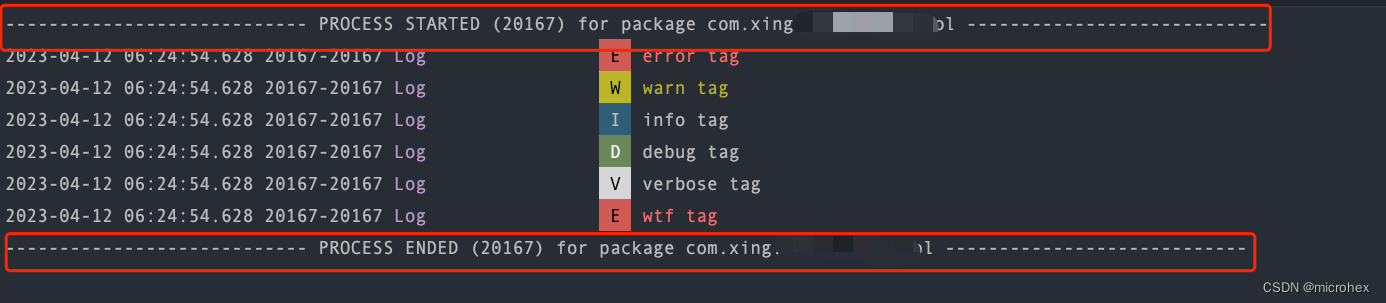
2. Búsqueda de Logcat
Logcat proporciona una barra de búsqueda con una lógica de búsqueda muy rica, hablemos del contenido que utilizamos más:
1. Busque los registros con el nombre del paquete actual:
package:mine
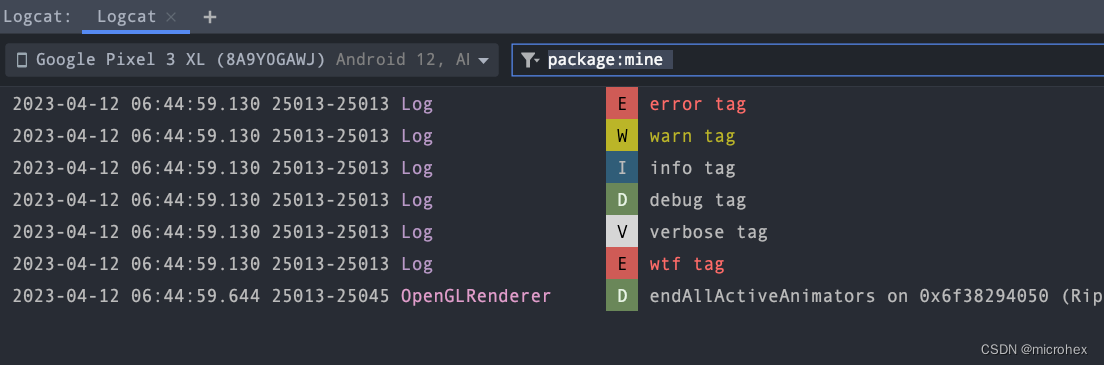
2. Agregar nivel de registro
Hay 6 niveles de registro en total, Nivel de registro: nivel:[ VERBOSE | INFO | ASSERT | DEBUG | ADVERTENCIA | ERROR ] Si quiero encontrar registros >= nivel de INFORMACIÓN:
package:mine level:info
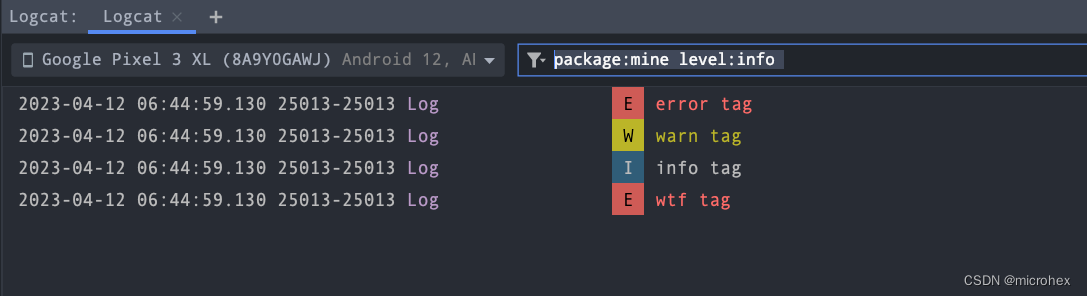
3. Agregar etiquetas
Necesita buscar registros con etiquetas específicas, por ejemplo, necesita encontrar registros que contengan el campo "información":
package:mine level:info tag:info

4. Etiqueta+Campo
Por ejemplo, ahora existe el siguiente registro:
Log.i("info","info tag one")
Log.i("info","info tag two")
Log.i("info","info tag three")
Ahora necesitamos consultar los registros con el campo " uno ":
package:mine level:info tag:info one

5. Excluir campos
Por ejemplo, hay tres registros:
Log.i("info","info tag one")
Log.i("info2","info tag two")
Log.i("info3","info tag three")
Ahora obtenga " info " y necesite excluir los registros que contengan " info2 ":
package:mine level:info tag:info -tag:info2

6. Utilice expresiones regulares
Si existe el siguiente registro:
Log.i("info","info tag one")
Log.i("info2","info tag two")
Log.i("info3","info tag three")
Necesita obtener registros de etiquetas que comiencen con " info ":
package:mine tag~:info*
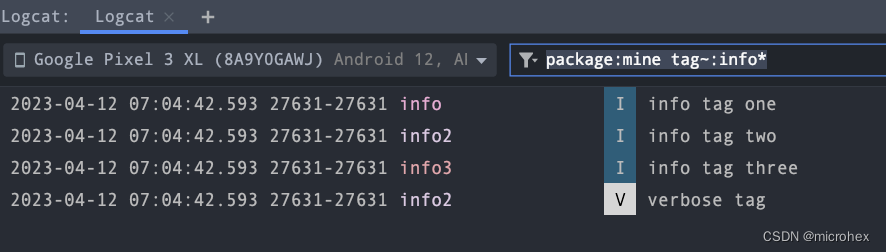
7. Utilice expresiones regulares para excluir
Si existe el siguiente registro:
Log.i("info","info tag one")
Log.i("info2","info tag two")
Log.i("info3","info tag three")
Necesita obtener registros que no terminen en " 2 ":
package:mine level:info -tag~:.*2
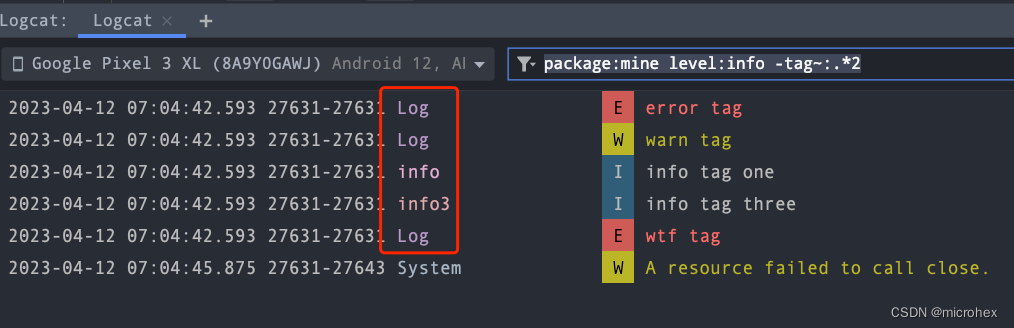
8. Usa la edad para interceptar el tiempo.
age:30s devuelve los últimos 30 segundos de los registros
age:2m devuelve los últimos 2 minutos de los registros
age:1h devuelve la última hora de los registros
age:2d devuelve los últimos 2 días de los registros
package:mine age:10s
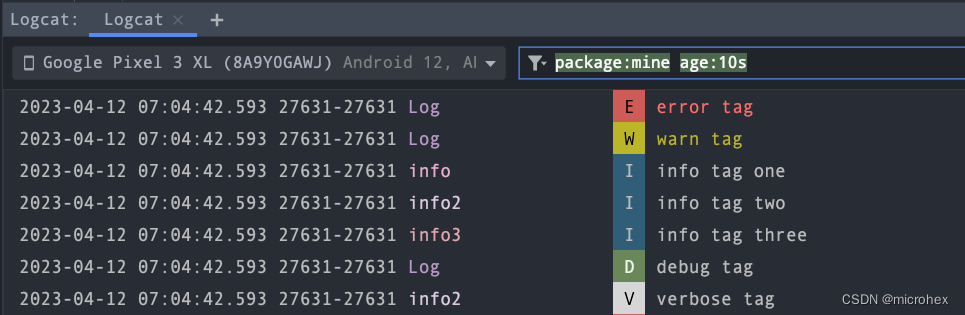
9. Consulta varias palabras clave
Por ejemplo, si quiero obtener las tres palabras clave "aa", "bb" y "cc" al mismo tiempo, necesito usar "|", similar a esto:
package:mine aa | bb | cc

Consejos: tenga en cuenta que las palabras clave deben estar separadas por espacios .
3. Colección Logcat
Logcat registrará los comandos de registro que haya escrito, que se pueden encontrar en los registros del historial:
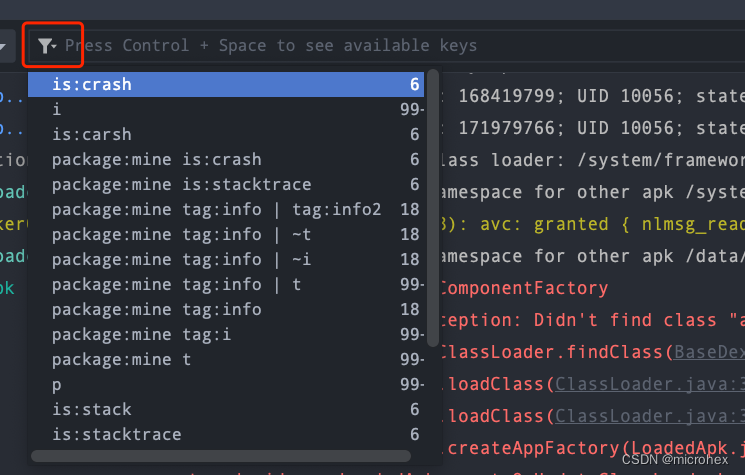
Para algunos comandos que le interesan o le gustan, agréguelos a sus favoritos:

Después de recopilarlos, puede mostrarlos en la lista del historial:
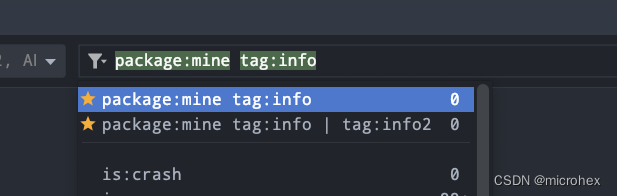
4. Formato Logcat
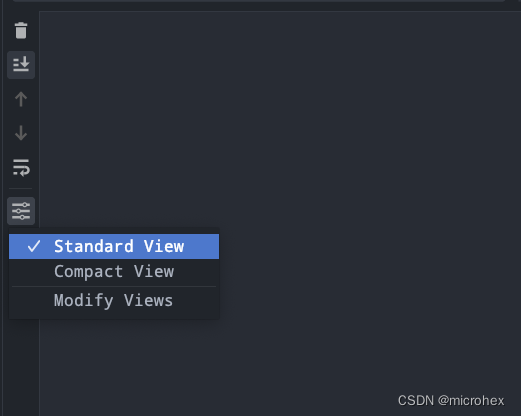
Puede ingresar a la " Vista estándar " haciendo clic en la herramienta en el lado izquierdo de Logcat: puede mostrar la marca de tiempo (fecha y hora), ID del proceso (incluido el ID del hilo), etiqueta, nombre del paquete, nivel de registro y mensaje, etc. Por supuesto, también admite configuración personalizada, solo marque lo que desea que muestre:
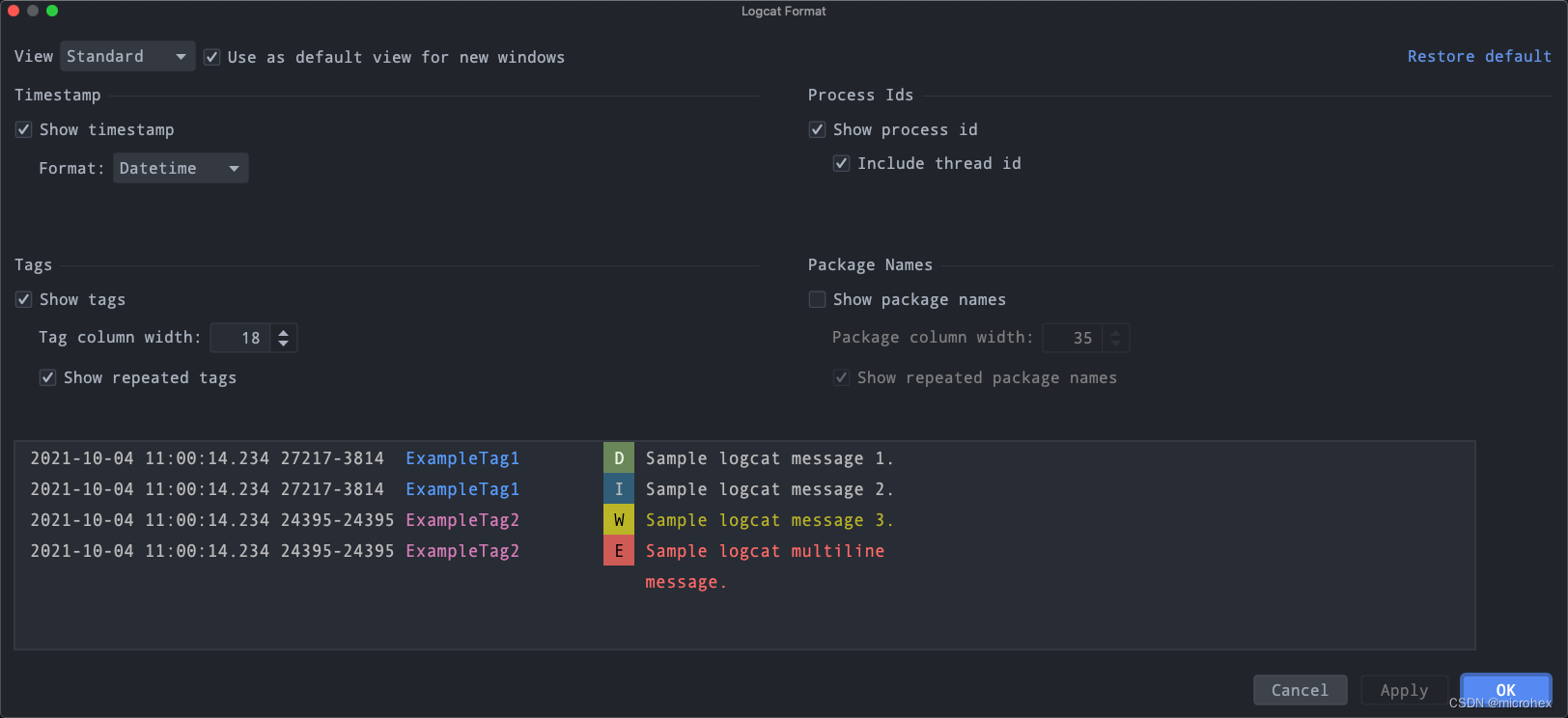
ingrese " Vista compacta ", es decir, cuando ingresa a la Vista compacta, se muestran la marca de tiempo (hora), el nivel de registro y el mensaje.
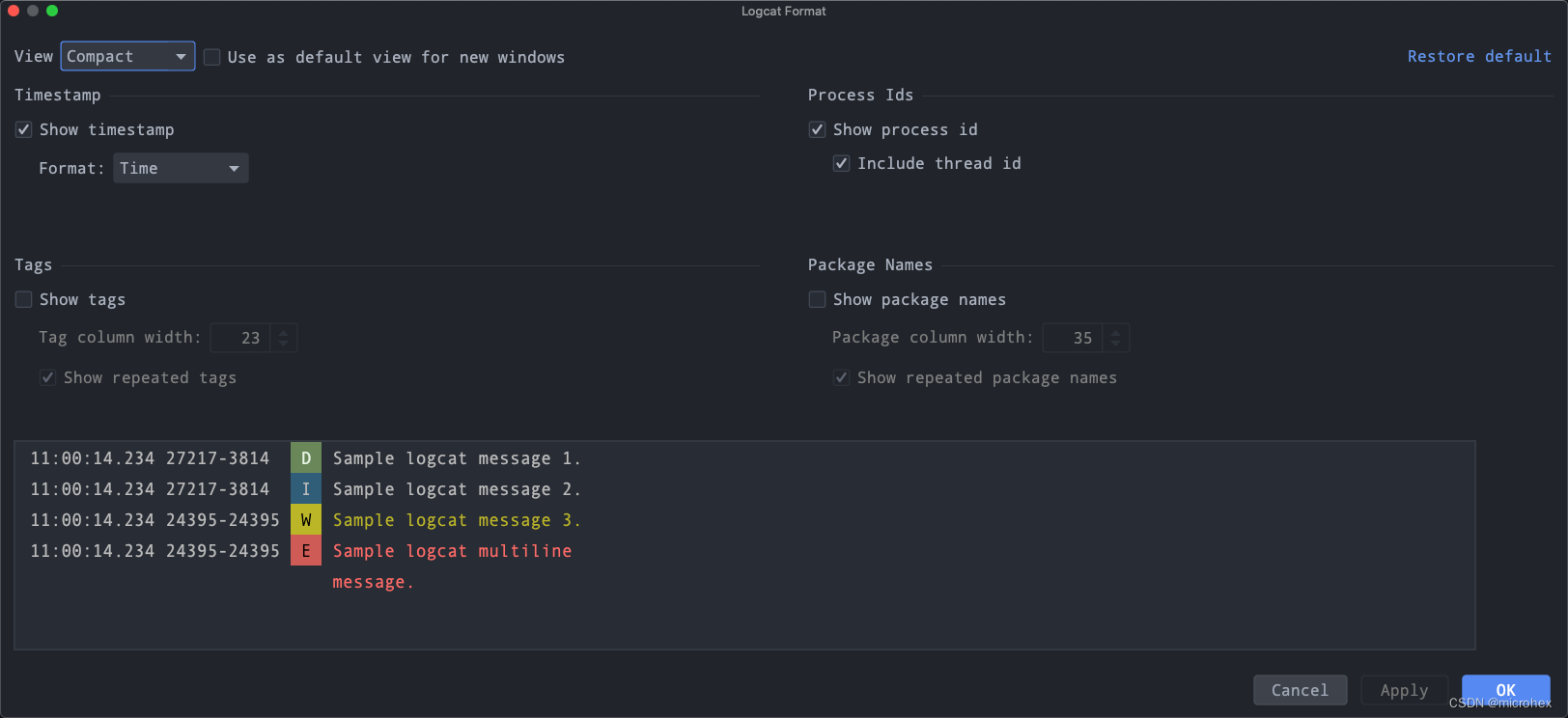
Una vez completada la modificación, podrá ver nuestra hermosa salida de registro.
5. Admite modo de ventanas múltiples
La nueva versión de Logcat admite el modo de operación de ventanas múltiples, que es bastante potente y, personalmente, lo encuentro muy fácil de usar:
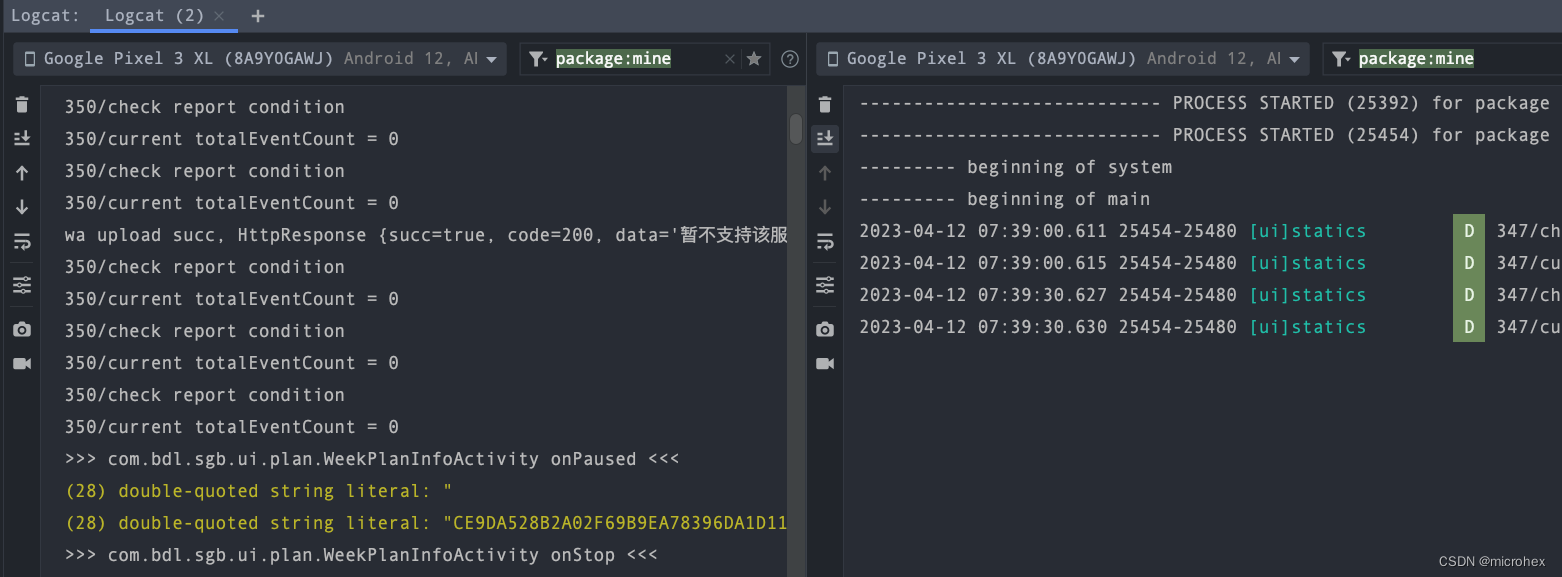
6. Resumen
Las funciones básicas de uso común se han mencionado una vez. En términos generales, la nueva versión de Logcat tiene algunas funciones nuevas en comparación con la versión anterior de Logcat:
- Registros adicionales cuando la aplicación se inicia, se detiene o falla
- Múltiples pestañas y ventanas de Logcat permiten a los usuarios analizar datos de diferentes dispositivos simultáneamente
- Las opciones de formato para las entradas del registro se pueden ajustar y podemos ver información filtrada.
- La búsqueda y el filtro se fusionan en el campo de entrada de consulta siempre visible; también se incluyen operadores de filtro adicionales
- La mayoría de las consultas disponibles se pueden guardar como favoritas y usted tiene un mayor control sobre el historial de consultas.
Eso es básicamente todo. Si tienes alguna pregunta mientras lo aprendes y lo usas, puedes contactarme wx: javainstalling, nota: Logcat.